更多详细教程文档尽在https://laigeoffer.cn/
PmHub介绍
友情提示
项目亮点
热门技术:项目采��用时下企业最新的热门技术框架,如 SpringCloud-Gateway、Nacos、Sentinel等,主打一个硬核,不与真实企业项目脱节。 单体与微服务:项目提供单体版本和微服务版本,并能体验从单体架构到微服务架构的改造全过程,深入理解两种架构的优缺点。 面试硬核:项目设计贴近校招实际需求,提供把项目写进简历全套模板,提供简历修改及 1V1 咨询服务,帮助学生提升求职竞争力。 代码质量:前大厂一线开发现团队 leader 亲自下场,严格遵循代码规范和最佳实践,提高代码质量和维护性。 企业工作流:项目提供企业工作流系统,可以快速定制出适合自己公司的企业工作流系统。
项目描述
简介
如果对开源项目感兴趣,可以关注我们的另外一个实战项目:技术派,一个前后端分离的社区项目。GitHub 上已经星标 1.5k+,不少同学就是靠这个项目在往年的校招中拿到了不错的 offer。
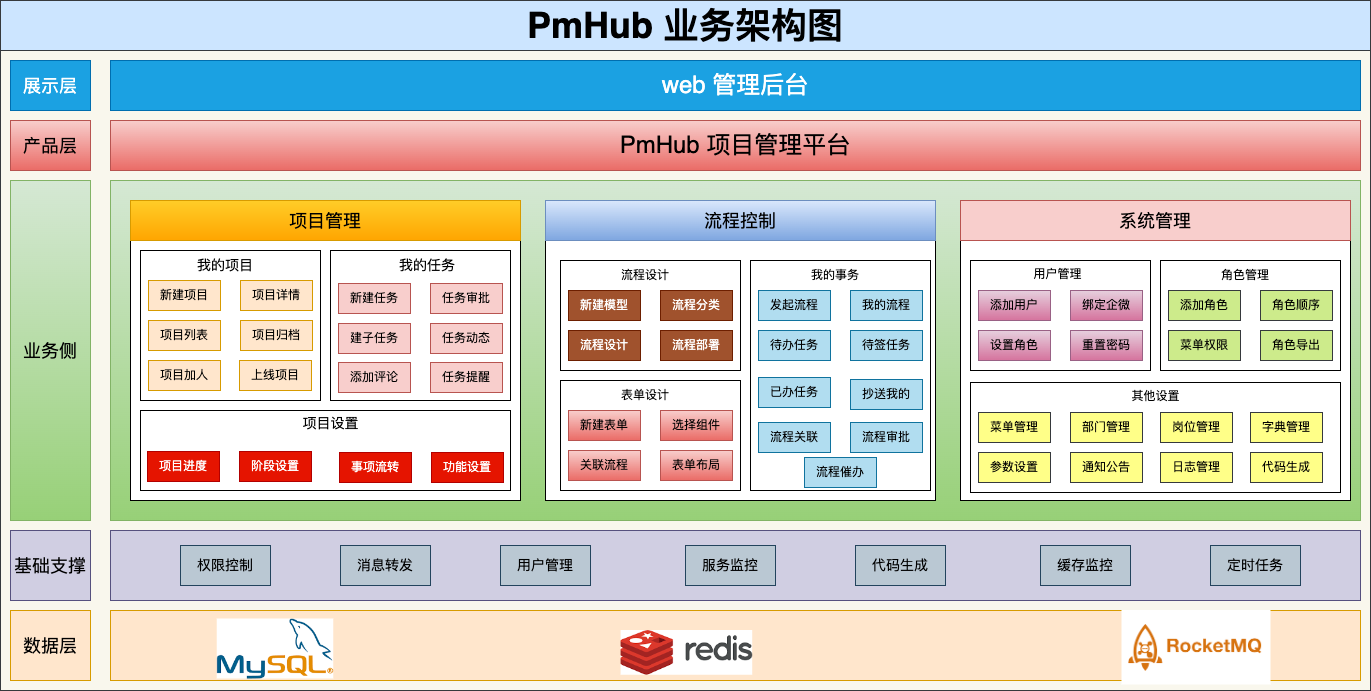
关于来个 offer 组织
| 项目 | 码云 | GitHub | 简介 |
|---|---|---|---|
| PmHub | Gitee | GitHub | 一套智能项目管理系统,即将帮助不少同学在接下来的校招/社招中斩获满意 offer。 |
| 技术派 | Gitee | GitHub | 一个前后端分离的社区项目,帮助过不少同学在秋招中斩获满意 offer。 |
项目详情
技术架构
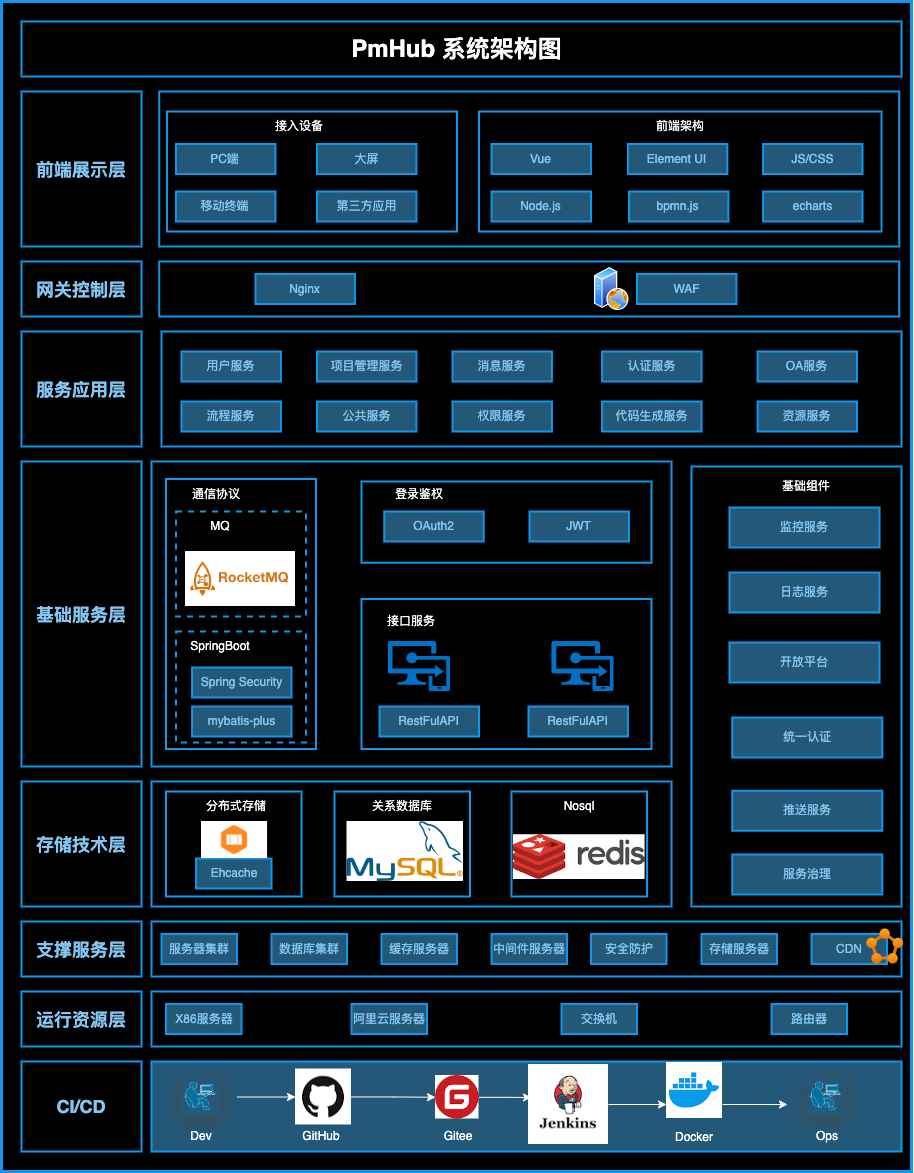
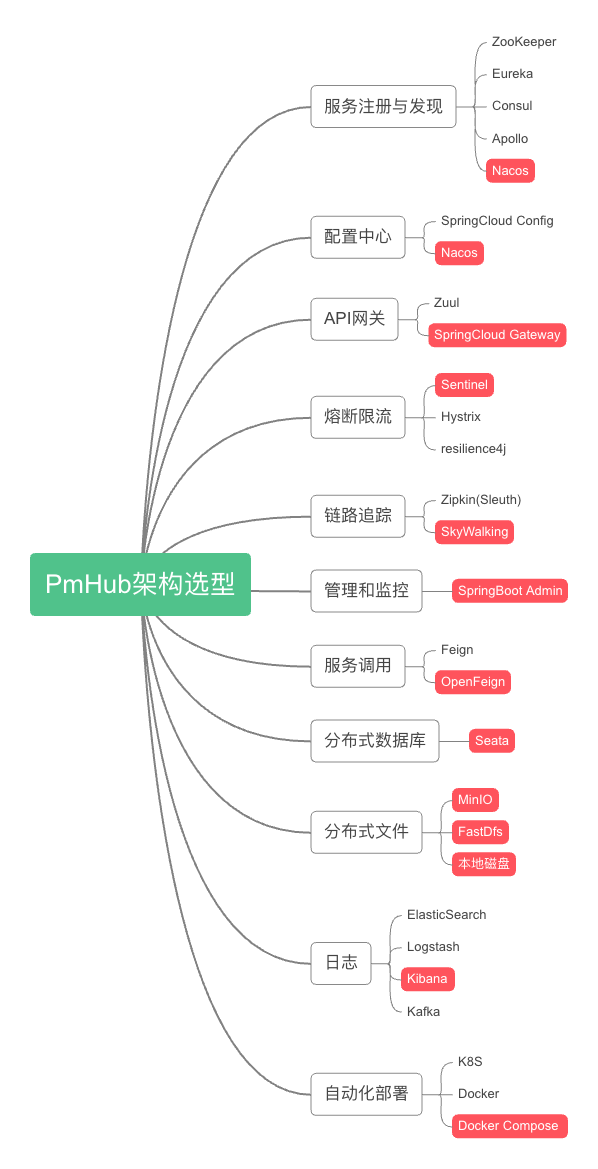
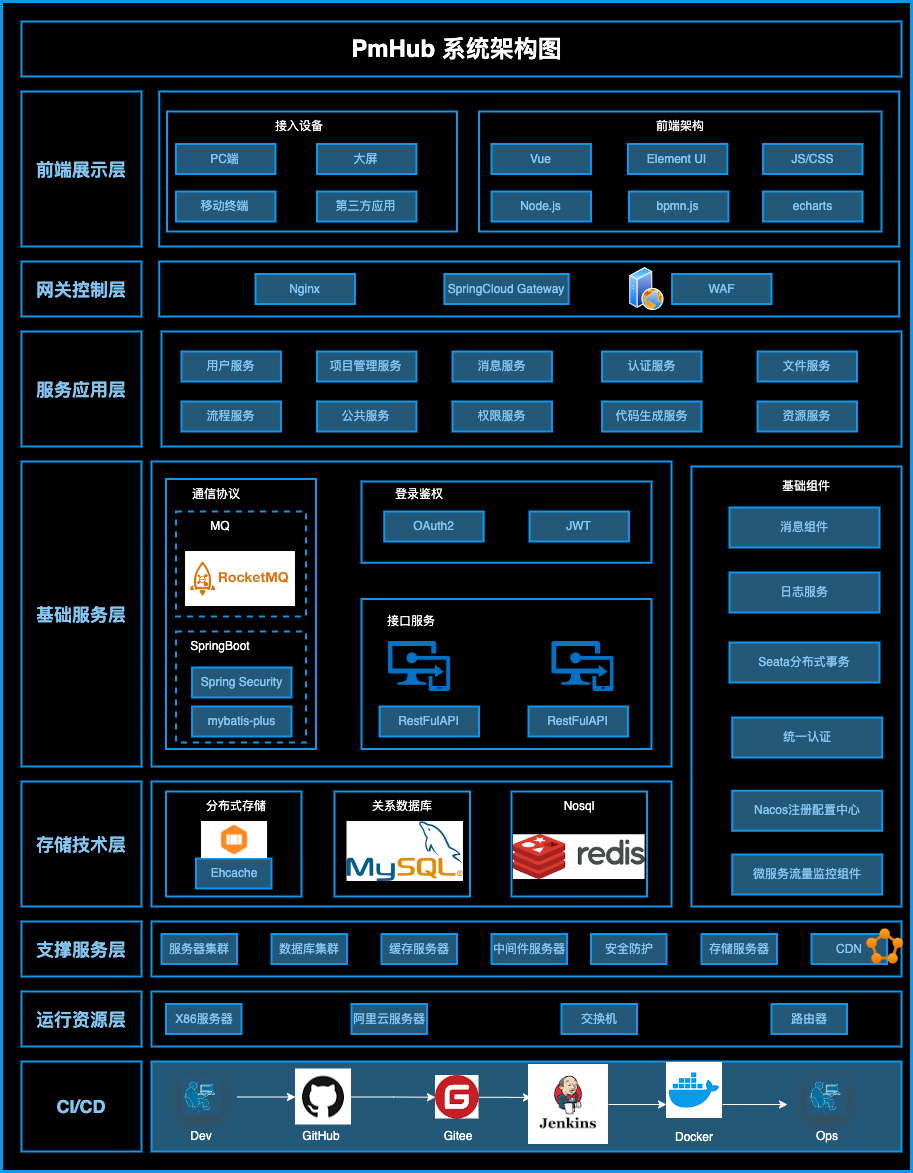
项目演示
pmhub 获取账号和密码,帮我们增加一个粉丝,哈哈哈,开源不易,请满足一下我的虚荣心(😁)。)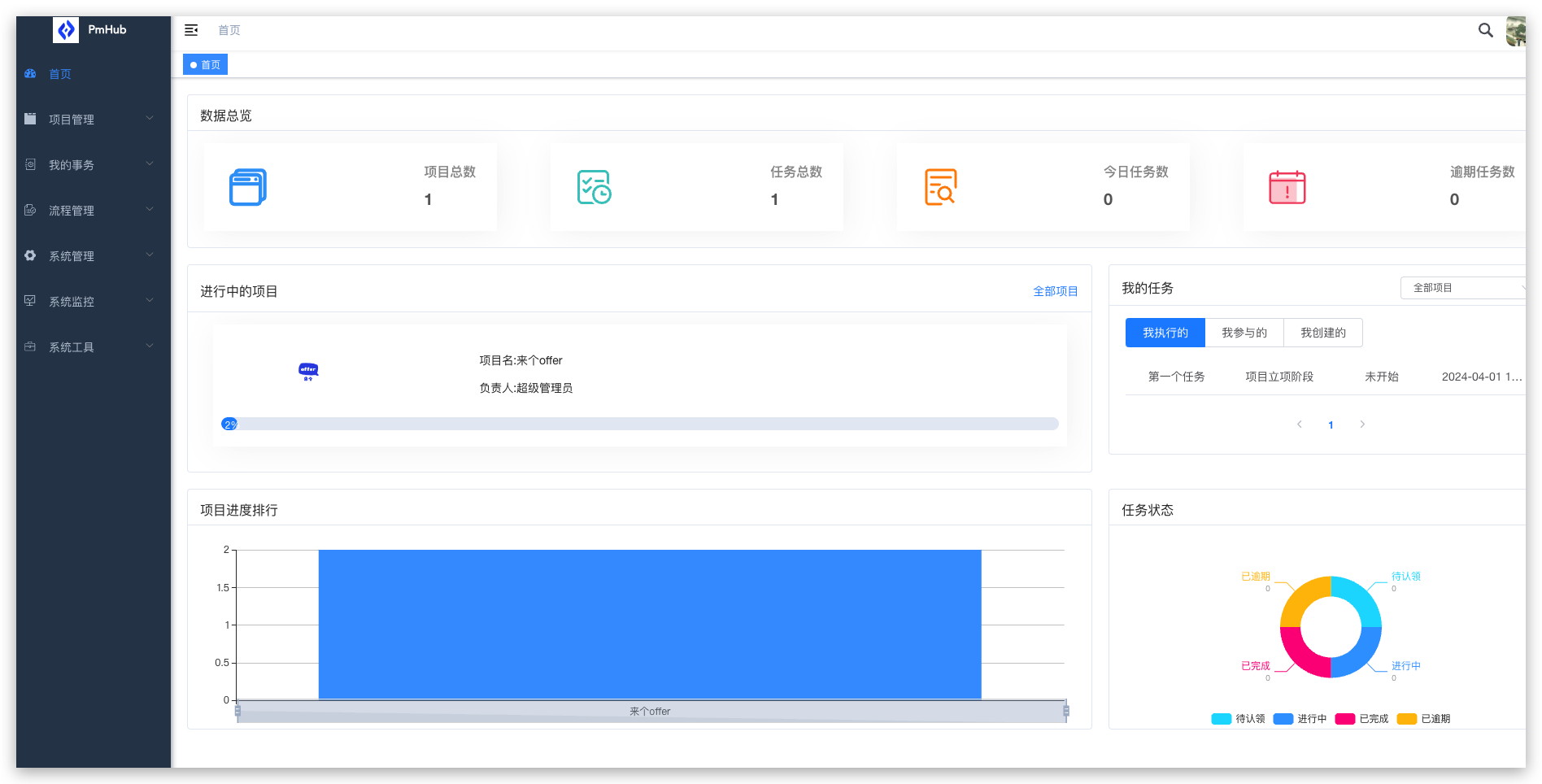
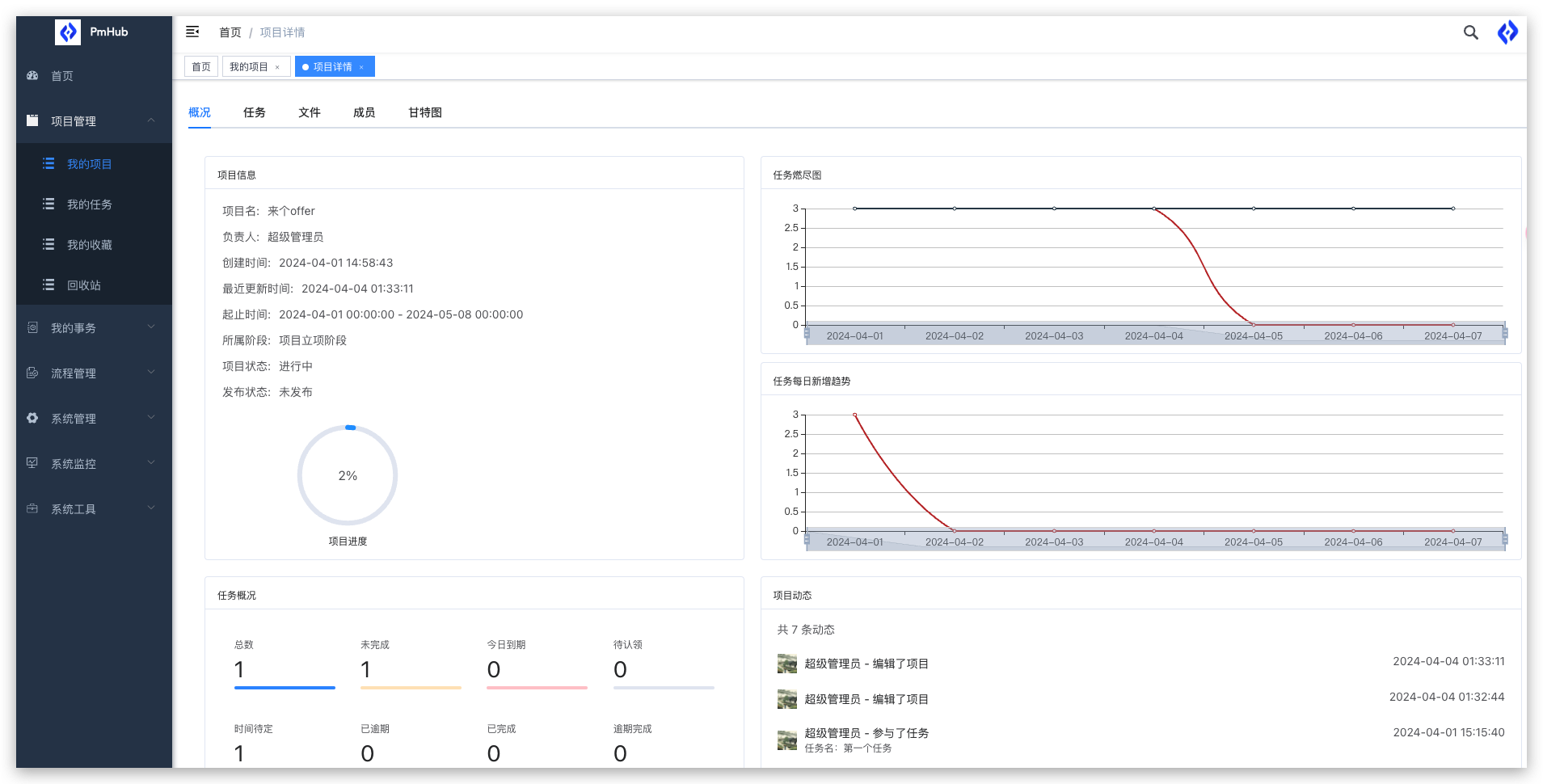
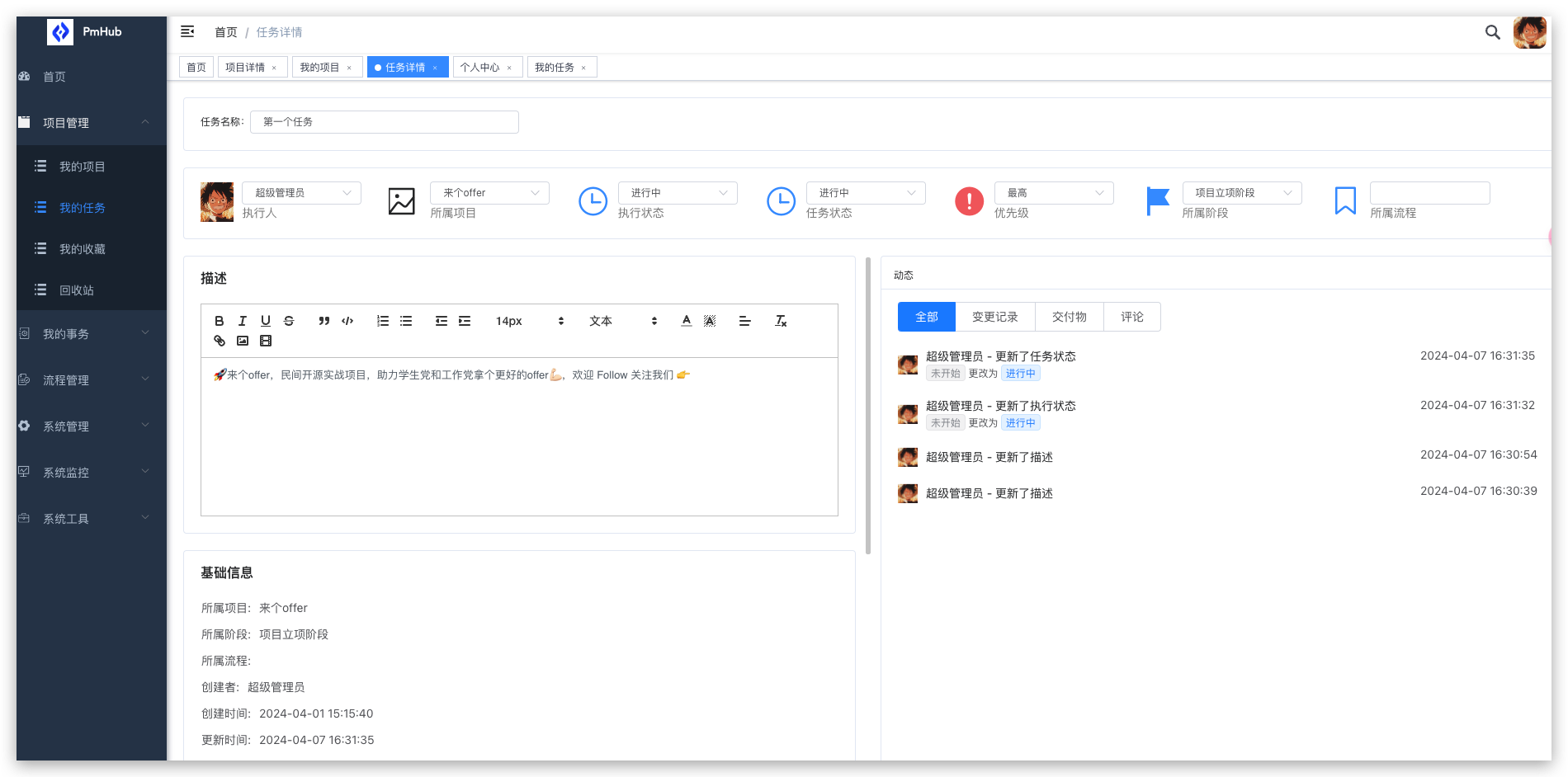
代码展示
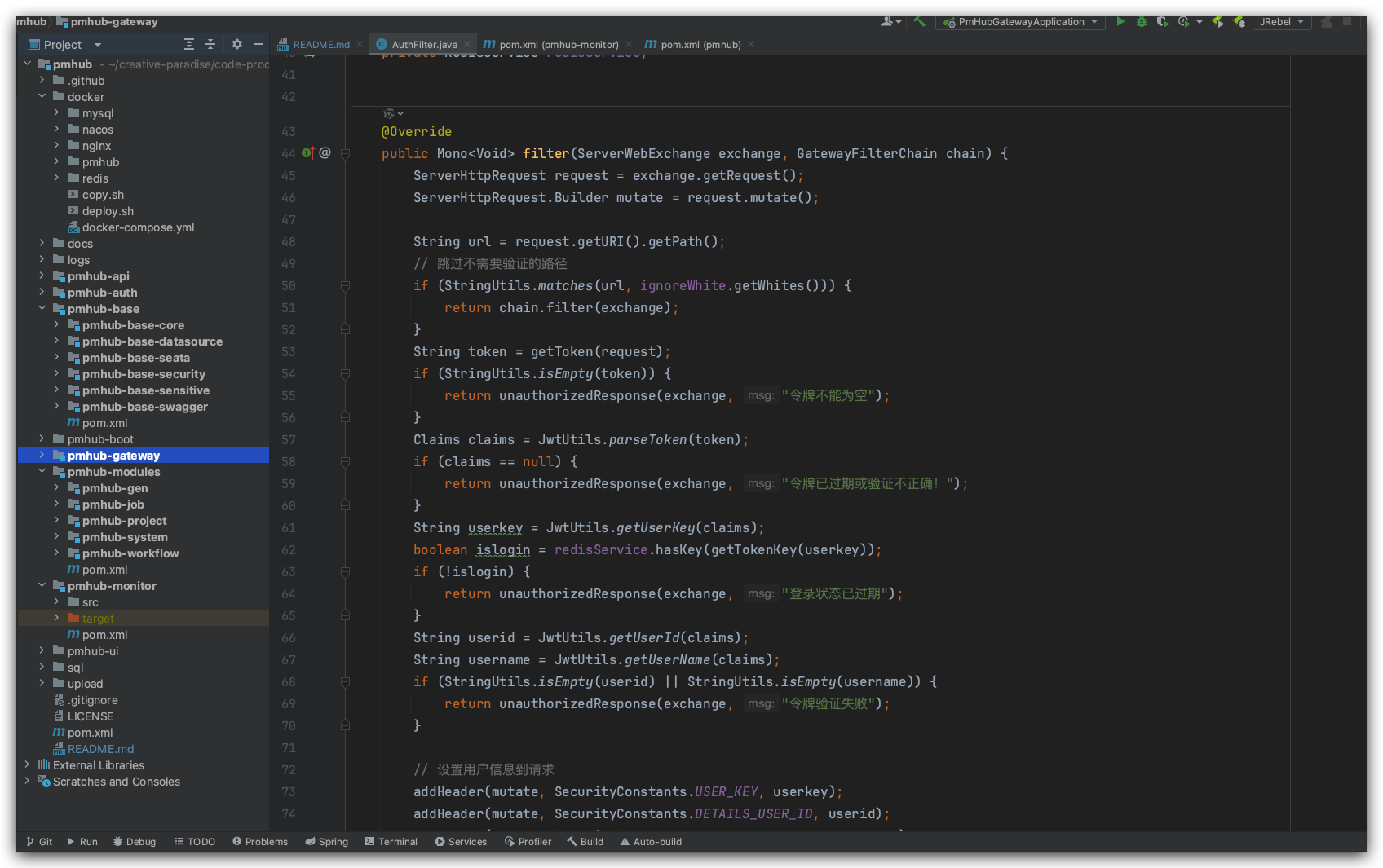
代码结构
com.laigeoffer.pmhub
├── pmhub-ui // 前端框架 [1024]
├── pmhub-gateway // 网关模块 [6880]
├── pmhub-auth // 认证中心 [6800]
├── pmhub-api // 接口模块
│ └── pmhub-api-system // 系统接口
├── pmhub-base // 通用模块
│ └── pmhub-base-core // 核心模块
│ └── pmhub-base-datasource // 多数据源
│ └── pmhub-base-seata // 分布式事务
│ └── pmhub-base-security // 安全模块
│ └── pmhub-base-swagger // 系统接口
├── pmhub-modules // 业务模块
│ └── pmhub-system // 系统模块 [6801]
│ └── pmhub-gen // 代码生成 [6802]
│ └── pmhub-job // 定时任务 [6803]
│ └── pmhub-project // 项目服务 [6806]
│ └── pmhub-workflow // 流程服务 [6808]
├── pmhub-monitor // 监控中心 [6888]
├──pom.xml // 公共依赖项目部署
单体版本请参考:单体版本部署手册
环境准备
| 技术 | 名称 | 版本 | 官网 | |
|---|---|---|---|---|
| 1 | Spring Boot | 基础框架 | 2.7.18 | https://spring.io/projects/spring-boot |
| 2 | SpringCloud | 微服务框架 | 2021.0.8 | https://spring.io/projects/spring-cloud |
| 3 | SpringCloud Alibaba | 阿里微服务框架 | 2021.0.5.0 | https://github.com/alibaba/spring-cloud-alibaba |
| 4 | SpringCloud Gateway | 服务网关 | 3.1.8 | https://spring.io/projects/spring-cloud-gateway |
| 5 | MyBatis-Plus | 持久层框架 | 3.5.1 | https://baomidou.com |
| 6 | Redis | 分布式缓存数据库 | Latest | https://redis.io |
| 7 | RocketMQ | 消息队列 | 2.2.3 | https://rocketmq.apache.org |
| 8 | HuTool | 小而全的工具集项目 | 5.8.11 | https://hutool.cn |
| 9 | Maven | 项目构建管理 | 3.9.1 | http://maven.apache.org |
| 10 | Sentinel | 流控防护框架 | 1.8.6 | https://github.com/alibaba/Sentinel |
| 11 | Java | 开发版本 | 1.8 | https://www.oracle.com/java/technologies |
后端项目启动
第一步,下载项目源码
git clone git@github.com:laigeoffer/pmhub.gitgit clone https://gitee.com/laigeoffer/pmhub.git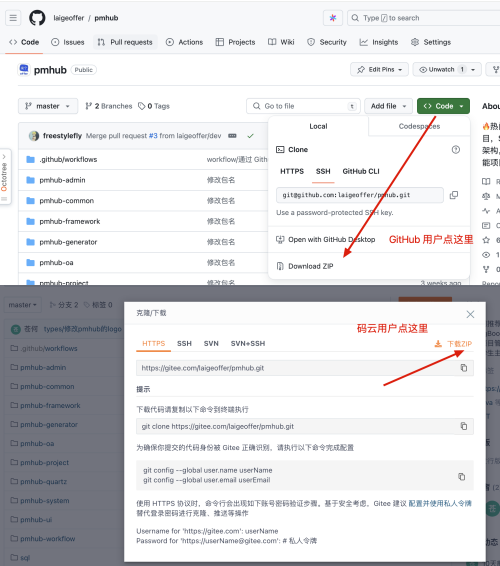
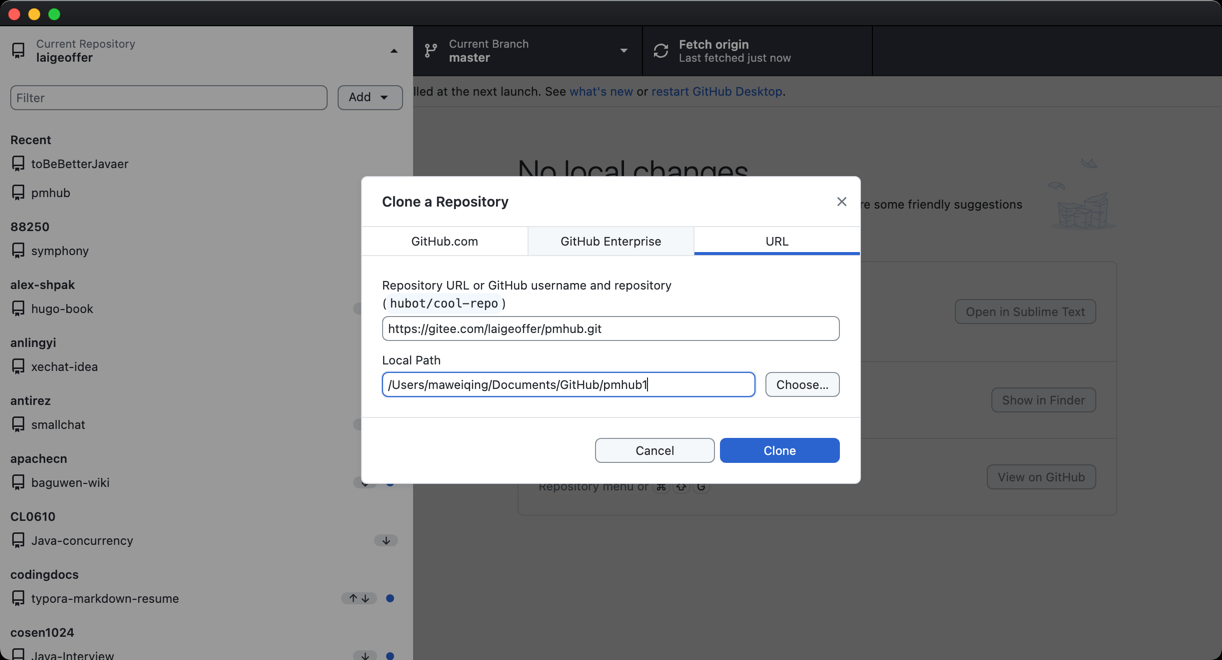
第二步,使用 Intellij IDEA 导入项目
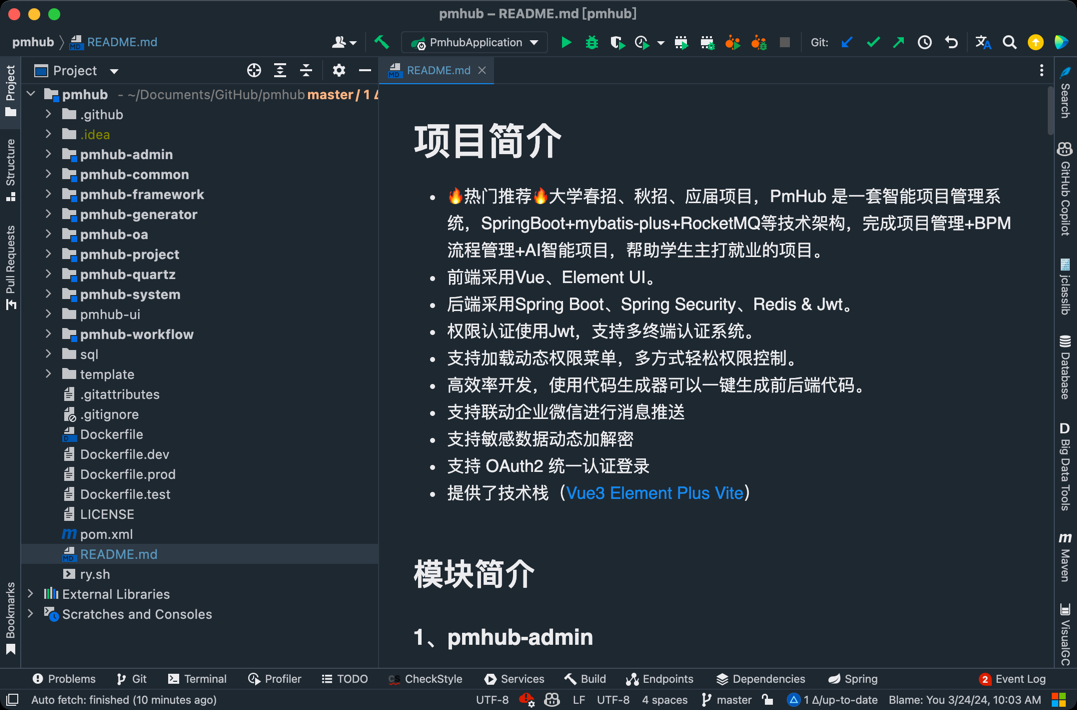
第三步,导入数据库
也可以是其他名字,只要在配置文件里修改对应的数据库名即可。
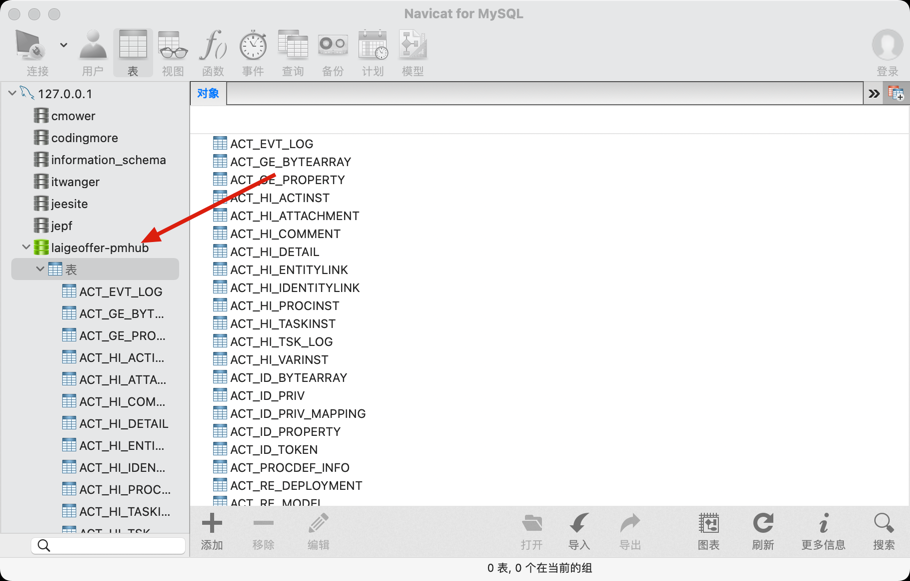
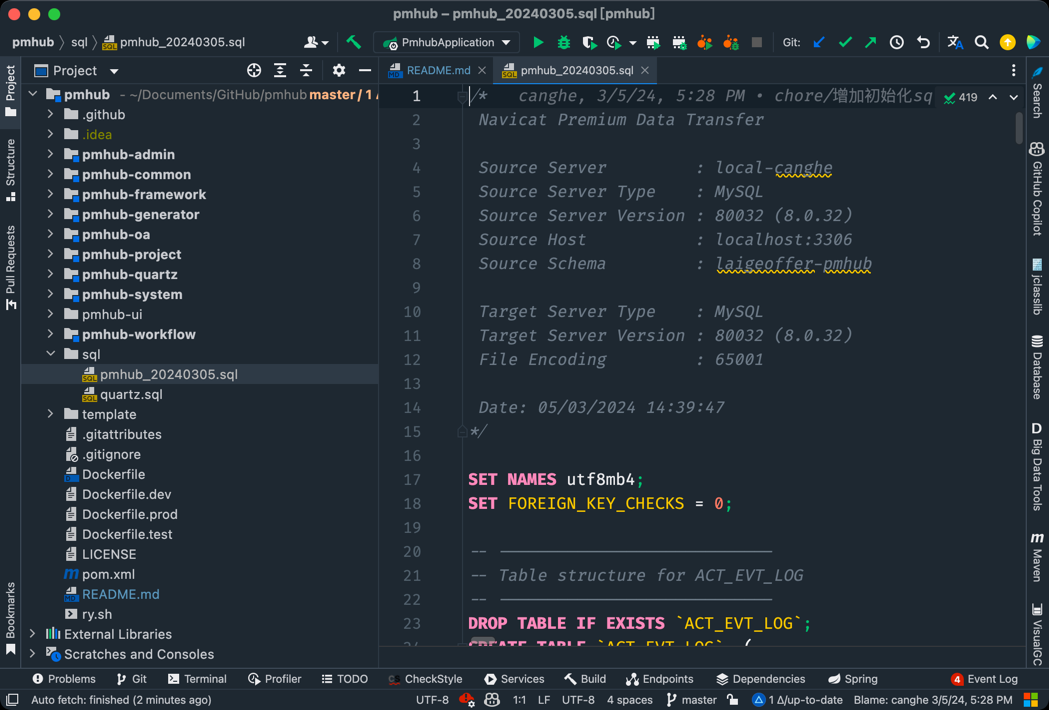
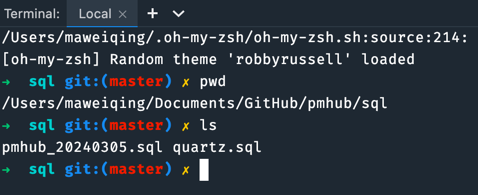
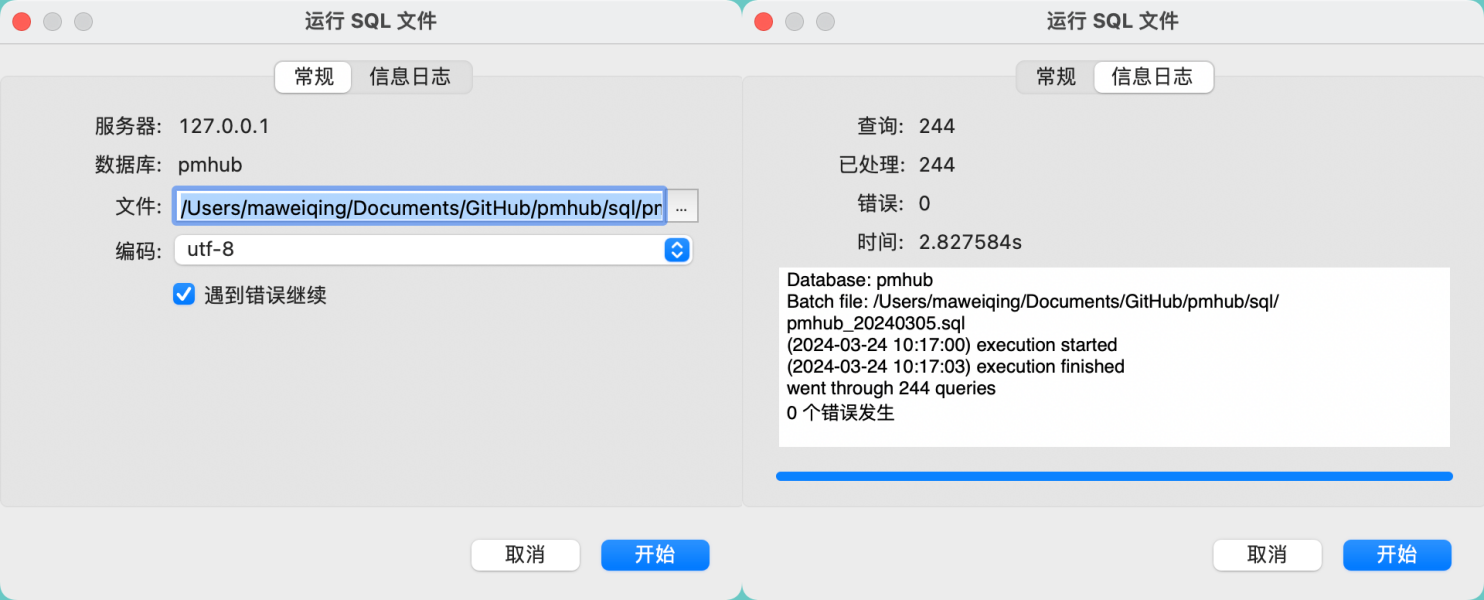
第四步,基础环境准备
redis-server启动 Redis。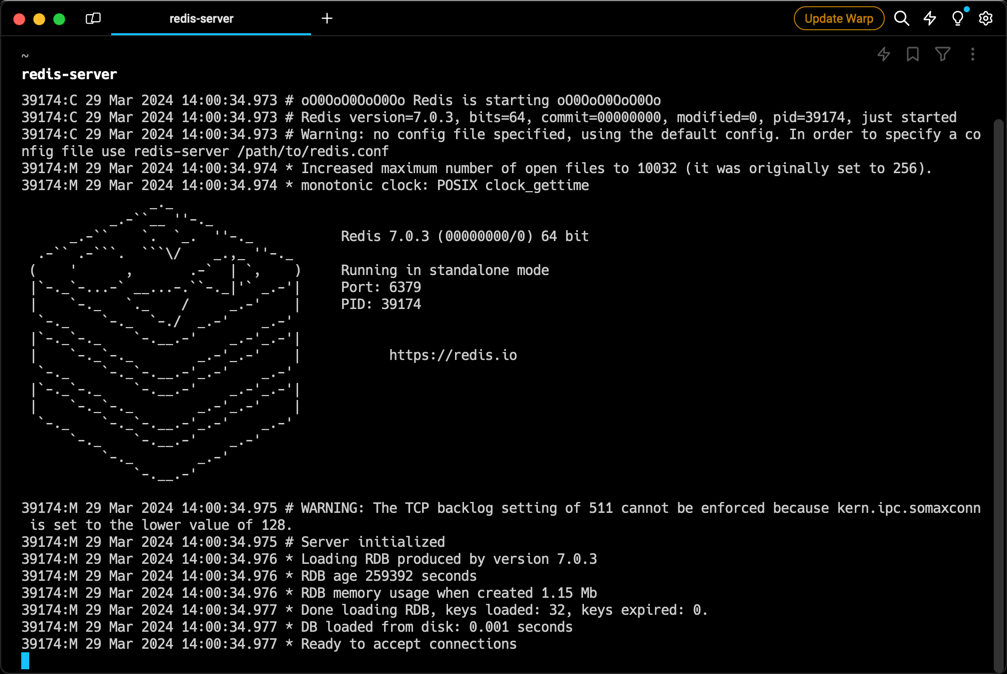
1. 如果数据库名也是 laigeoffer-pmhub,那么只需要修改用户名和密码即可。
2. 如果用户名也是 root,那么只需要修改密码即可。
3. 如果密码也一样,那么就不需要修改了(不可能,绝对不可能这么巧😂)。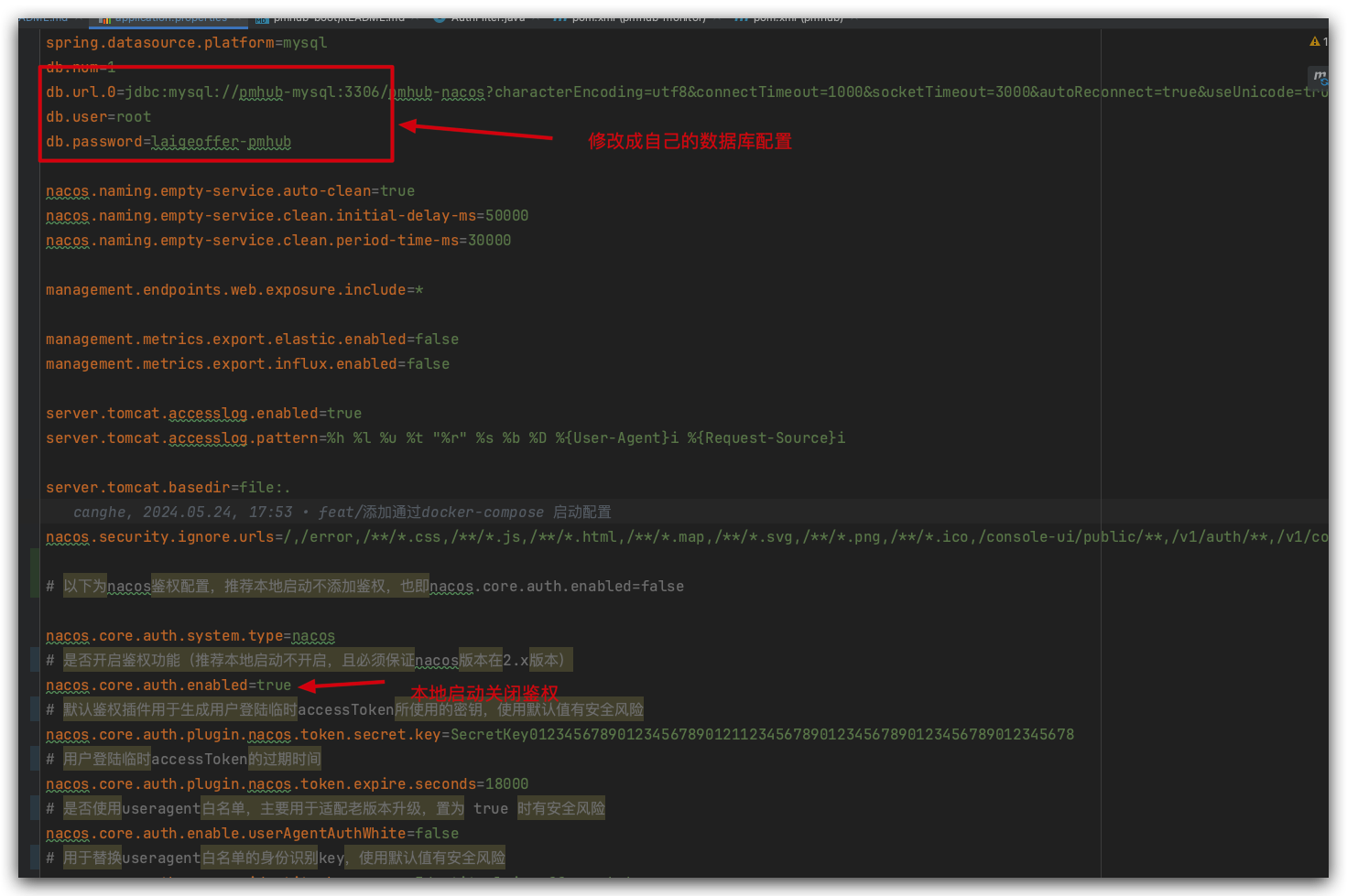
sh startup.sh -m standalone启动 Nacos。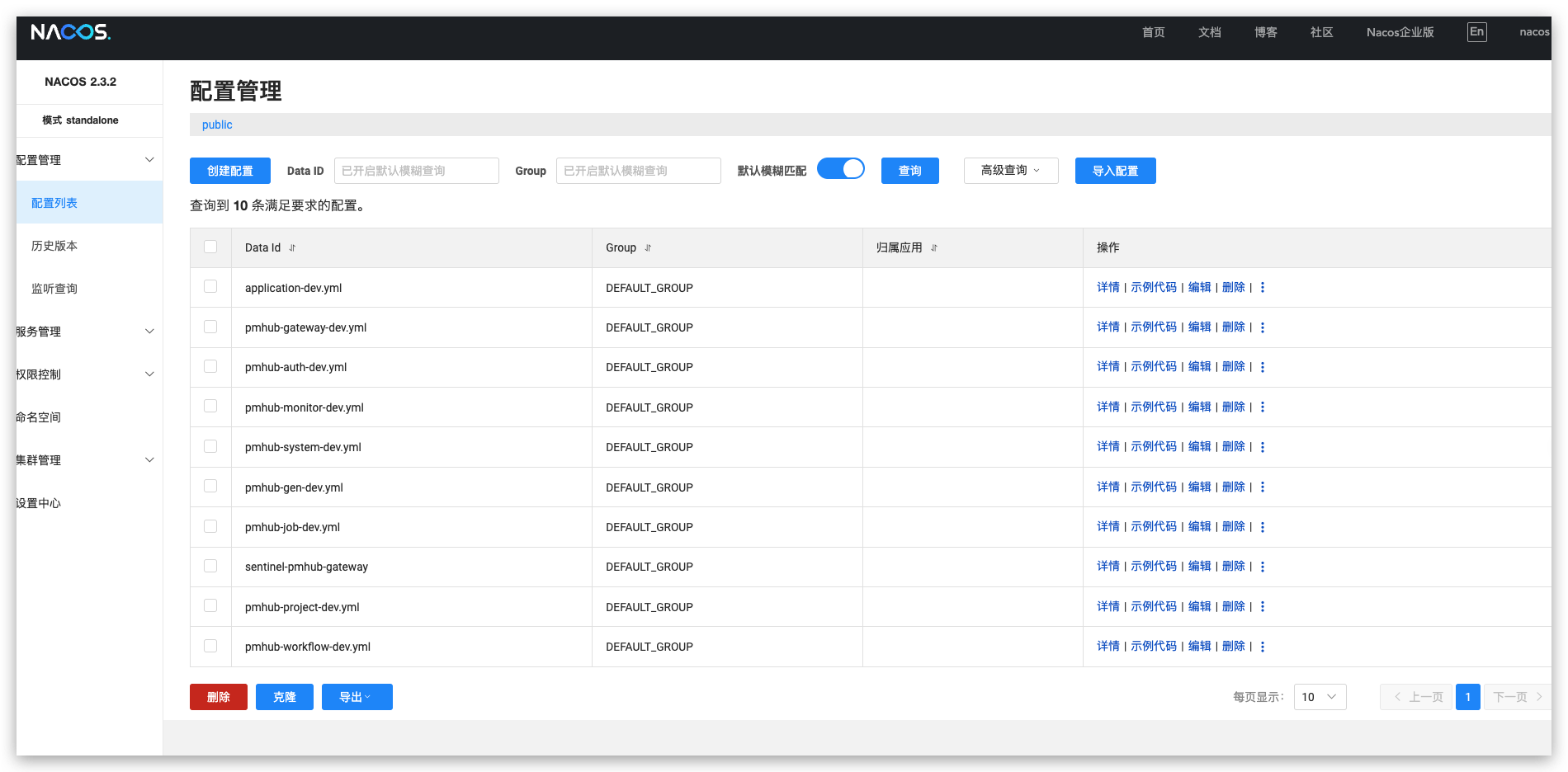
第五步,启动各个微服务
注意:如果遇到服务启动失败,可自行查看 nacos 配置是否做了修改,如数据库连接信息等。
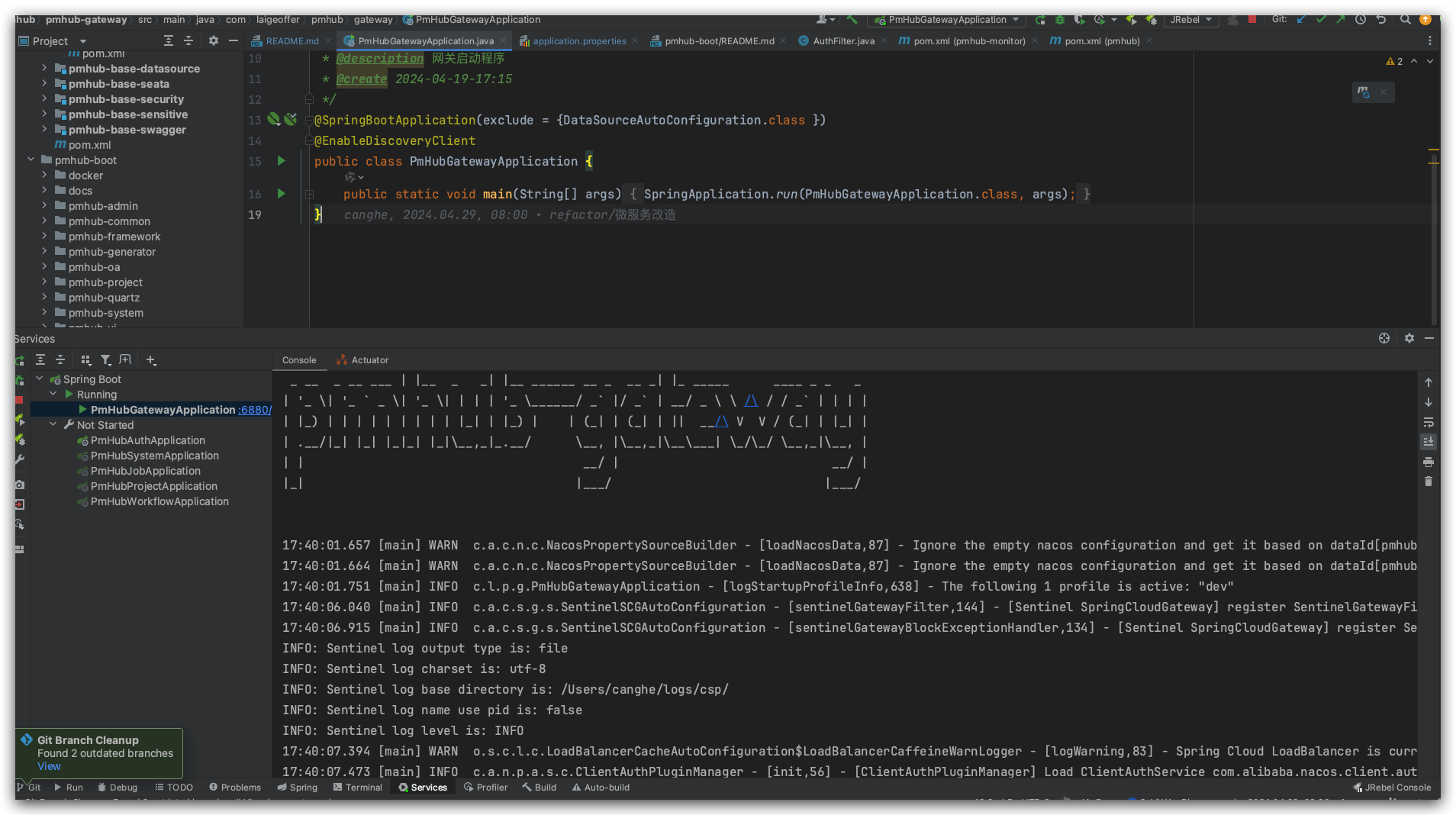
pmhub-system 启动前需要修改 nacos 中的 pmhub-system-dev.yml 配置文件,修改数据库连接信息为你自己的数据库。

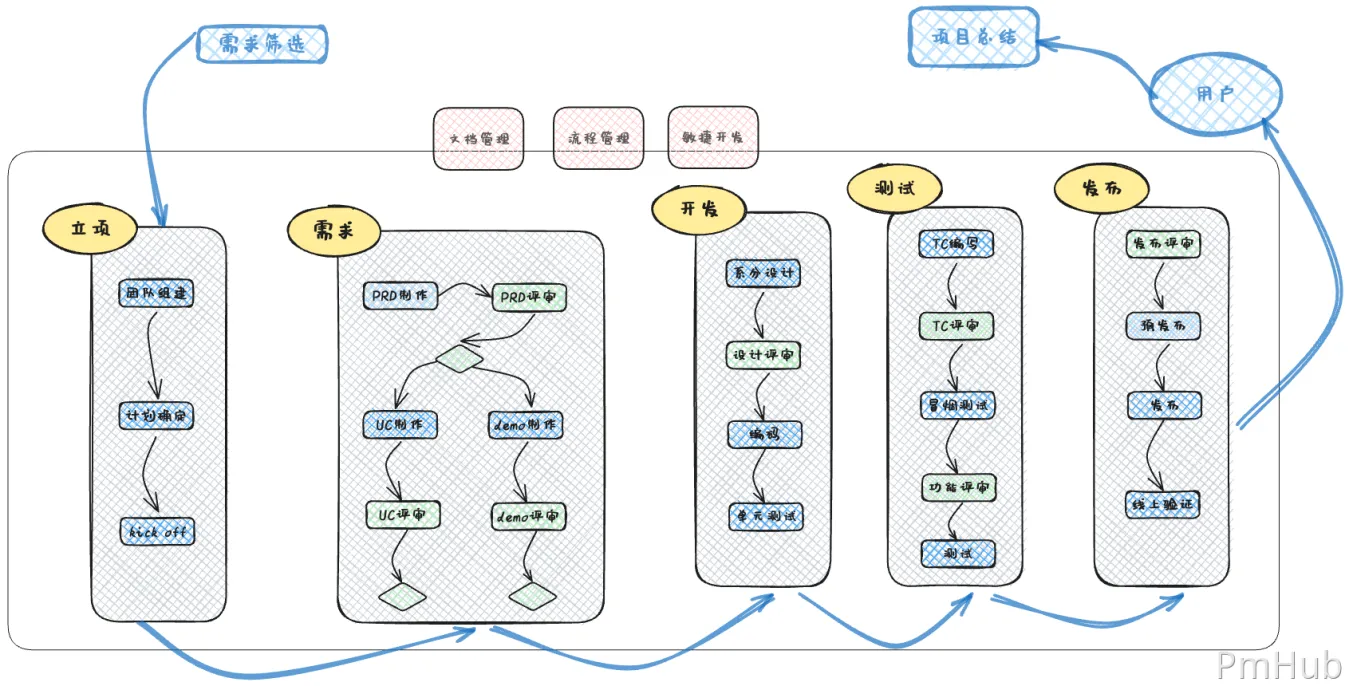
前端项目启动
Swagger 地址
服务器部署(Docker 方式)
技术选型
常见问题答疑
公众号

修改于 2024-06-24 06:29:44